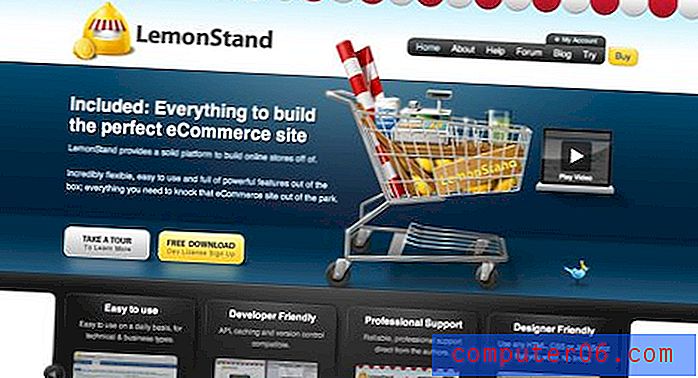Como alterar as bordas da página no Microsoft Word 2010
Existem muitas maneiras diferentes de melhorar o apelo visual do seu documento do Microsoft Word 2010. Se você deseja adicionar colunas ou aplicar a formatação que faz com que todas as suas letras apareçam como minúsculas, provavelmente existe uma maneira de você atingir esse objetivo. Melhorar a aparência de um documento, principalmente se for para chamar sua atenção, como um boletim informativo ou um panfleto, pode ser uma ótima maneira de fazer com que suas informações sejam notadas. Os olhos das pessoas são atraídos para coisas que se destacam; portanto, adicionar alguns elementos diferentes a um documento do Word pode ser o fator decisivo em alguém que decide ler suas informações em oposição às de outra pessoa. No entanto, a primeira escolha que você faz quando personaliza seu documento pode nem sempre ser a melhor ou a correta, assim você pode precisar mudar o que fez. Esse também é o caso de um documento que você recebe de outra pessoa e que precisa editar. Felizmente, é simples aprender a alterar as bordas da página no Microsoft Word 2010 .
Como ajustar as bordas da página no Word 2010
A beleza de usar o Microsoft Word 2010 para criar documentos é a simplicidade com a qual você pode fazer ajustes. Isso também não se aplica apenas aos seus documentos. Qualquer coisa criada no Microsoft Word 2010, ou qualquer versão anterior do Microsoft Word, pode ser editada dentro do programa e da mesma maneira. Portanto, depois de aprender como alterar as bordas da página em um documento do Word 2010 uma vez, você poderá fazer o mesmo da mesma forma em qualquer documento futuro.
Comece o processo de ajustar as bordas da página do Word clicando duas vezes no arquivo para iniciá-lo no Word. Na parte superior da janela, há uma série de guias que contêm ferramentas e opções de documento relacionadas ao menu em que estão contidas. As opções nas quais estamos interessados para os fins deste tutorial estão localizadas na guia Layout da página, então clique nessa guia.

Abaixo das guias, está a faixa de opções, que é a principal ferramenta de navegação usada no Microsoft Office 2010. A faixa de opções da guia Layout da página contém uma seção Fundo da página, que contém o botão Bordas da página . Clique neste botão para iniciar a janela Bordas e sombreamento, onde você selecionará as opções para a borda que deseja usar em vez da que está definida atualmente para o seu documento.
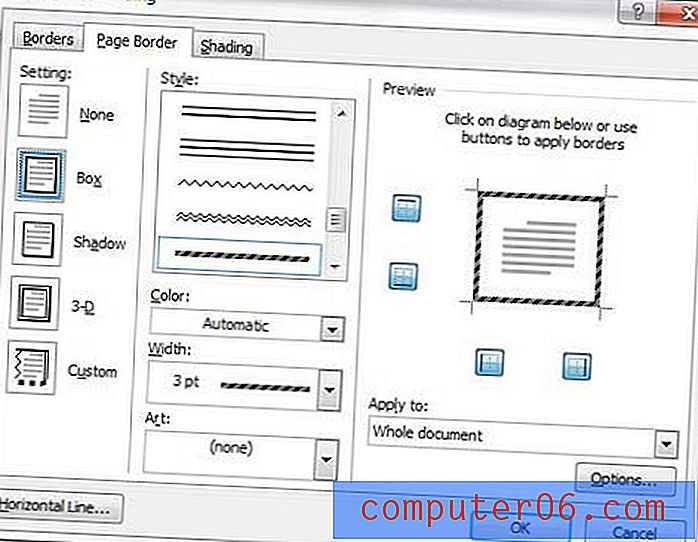
Confirme se a guia Borda da página na parte superior da janela está selecionada e observe as diferentes seções desta janela. O lado esquerdo da janela contém a opção Configuração, na qual você escolhe o tipo geral da nova borda que deseja selecionar para o seu documento.
A parte central da janela é a seção mais importante, onde você poderá fazer as maiores alterações na aparência da sua borda. Você pode usar uma combinação dos menus suspensos Estilo, Cor, Largura e Arte para produzir uma quantidade quase infinita de combinações de bordas. Faça algumas experiências antes de escolher um design com o qual você não esteja totalmente satisfeito.
No lado esquerdo da janela, há um painel de visualização onde você pode ver como o documento ficará com as suas seleções atuais. Há também um menu suspenso em Aplicar a, onde é possível selecionar em qual parte do documento você deseja aplicar a borda. Quando todas as configurações de borda da página forem satisfatórias, clique no botão OK na parte inferior da janela para aplicá-las ao documento.
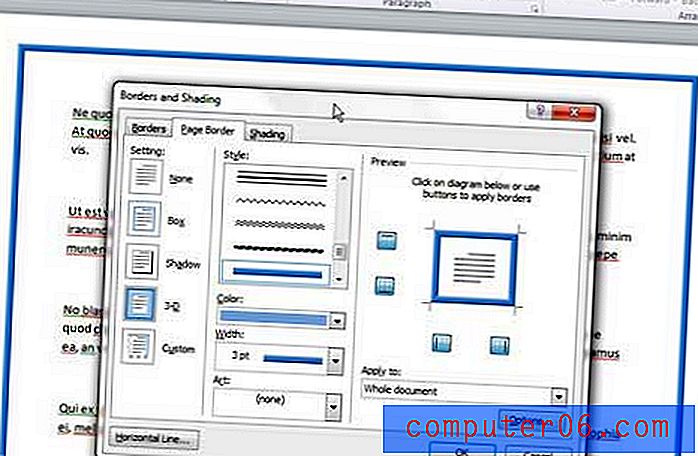
Não há limite para o número de alterações que você pode fazer nas bordas da página do Word 2010, portanto, sinta-se à vontade para voltar a este menu a qualquer momento, se decidir que a borda da página selecionada não é ideal para o seu documento.